【2025更新】DVD 到 MKV 轉換終極指南:6 個工具和常見問題解答
物理DVD光碟不如數字數據方便,因此很多人更喜歡將DVD轉換成MP4、MOV、MKV等數字格式以便使用。對於那些希望保留所有DVD內容的人來說,將DVD轉換成MKV始終是最佳選擇,因為MKV可以將影片、 多個音軌和多語種字幕包裝成單一檔案,同時保持與DVD幾乎相同的品質。
那麼,如何在不丟失品質的情況下將DVD轉換為MKV呢?有免費的DVD到MKV轉換器嗎?為了回答您有關如何將DVD轉換為MKV的所有問題,我們已經識別了最佳的六種技術,包括一種免費且無損的選擇。
第一部分:將DVD轉換為MKV的六大必備工具
1. 使用HitPaw Univd (HitPaw Video Converter)將DVD轉換為MKV的最佳工具
在將DVD轉換為MKV方面,HitPaw Univd是最頂尖的軟體解決方案之一。HitPaw Univd是一款由AI驅動的多合一影片轉換和下載器,使數字化DVD變得輕而易舉。HitPaw Univd包含了您將DVD收藏轉換為數字格式所需的一切,包括多樣的格式支持、AI升級和DVD轉換能力。它是最有效的DVD轉換為數字格式的工具。
功能
- 支持將DVD翻錄和影片轉換為超過1000種不同的格式,包括MP4、AVI、MOV、MKV等。
- H.264和H.265是先進的編碼選擇,可以製作佔用更少存儲空間的數字副本。
- 強大的AI技術提升影片品質,轉換速度加快至120倍。
- 集成編輯工具,可用於剪輯、裁剪、旋轉、合併和應用特效。
- 從1000多個網站下載和轉碼在線流媒體影片。兼容Mac和Windows。介面簡單,操作流程方便。
如何通過HitPaw Univd將DVD檔案轉換為MKV?
步驟1:在轉換功能的主屏幕上,拖動您的DVD檔案開始轉換,或選擇“添加檔案” > “添加DVD”來加載您的DVD或檔案夾。在您的PC或Mac上安裝HitPaw影片轉檔軟體,然後啟動應用程式。

步驟2:當您將DVD或IFO/ISO檔案加載到應用程式後,雙擊影片縮略圖以播放和預覽章節。點擊檔案名可以更改其標題。要編輯媒體元數據,選擇鋼筆或信息圖標。

步驟3:要為特定檔案選擇導出格式,請在轉換介面的右下角找到倒三角圖標。點擊此按鈕將顯示一個包含各種導出格式的下拉菜單。或者,如果您希望對所有導入檔案使用相同的輸出格式,請點擊介面左下角的“全部轉換為”選項。這將提示您為所有檔案選擇一個通用輸出格式。

步驟4:當您決定了檔案的所需導出格式後,您可以開始轉換過程。如果您希望一次轉換一個檔案,只需點擊“轉換”按鈕。或者,如果您希望一次性轉換所有導入的檔案,請點擊“全部轉換”按鈕。此操作將開始轉換過程,您可以在每個檔案轉換時跟踪進度。

2. 使用Any Video Converter將DVD轉換為MKV
Any Video Converter是一款多功能軟體,允許您將DVD翻錄為MKV。MKV是一種因其高品質影片和音頻功能而廣受歡迎的容器格式。使用Any Video Converter,您可以輕鬆地將您的DVD收藏轉換成MKV檔案,以獲得更好的兼容性和存儲效率。
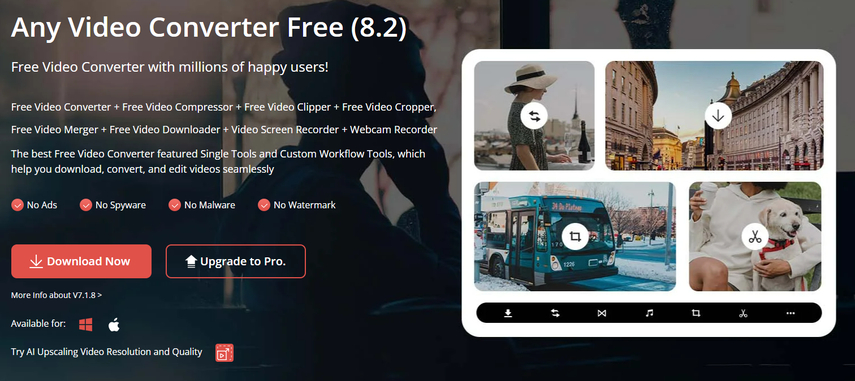
優點
- Any Video Converter提供直觀的介面,使用戶能夠輕鬆導航並進行轉換,無需技術專業知識。
- 用戶可以自定義各種設置,如影片解析度、比特率和音頻品質,以滿足他們的具體要求。
- Any Video Converter允許批量轉換,使用戶能夠同時將多個DVD轉換為MKV檔案,節省時間和精力。
缺點
- 與專門的影片編輯軟體相比,Any Video Converter缺乏高級影片編輯功能。
3. 使用DVDFab DVD Ripper將DVD檔案轉換為MKV
如果您正在尋找將DVD轉換為MKV的軟體,DVDFab DVD Ripper是一個不錯的選擇。這款DVD Ripper軟體以其快速的轉換速度著稱,允許您將DVD翻錄並製作成MKV格式。它還提供自定義工具,讓您可以個性化您的輸出影片。
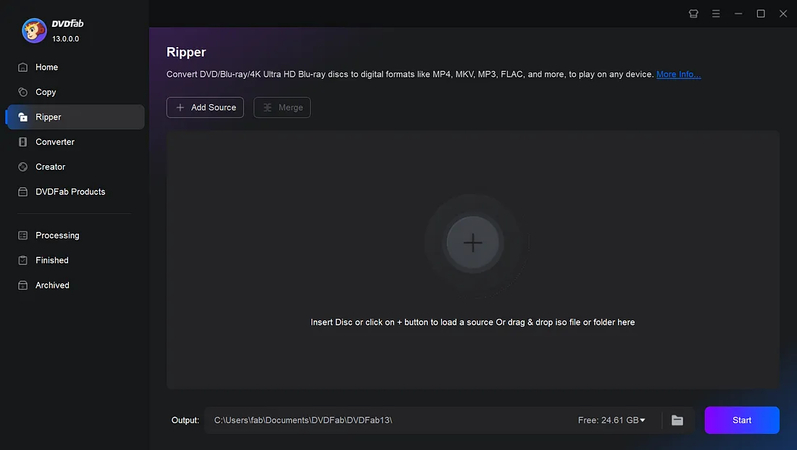
優點
- 支持多種輸出格式。
- 快速將DVD光盤轉換為MKV格式。
- 通過調整參數來自定義輸出影片。
缺點
- 不兼容Linux系統。
4. 使用Xilisoft DVD Ripper將DVD製作成MKV
Xilisoft DVD Ripper是一款綜合性軟體工具,設計用於將DVD轉換為各種數字格式,包括MKV。憑藉其用戶友好的介面和先進的功能,它為將您的DVD收藏轉換為MKV檔案提供了便捷的解決方案,同時保留內容的原始品質。
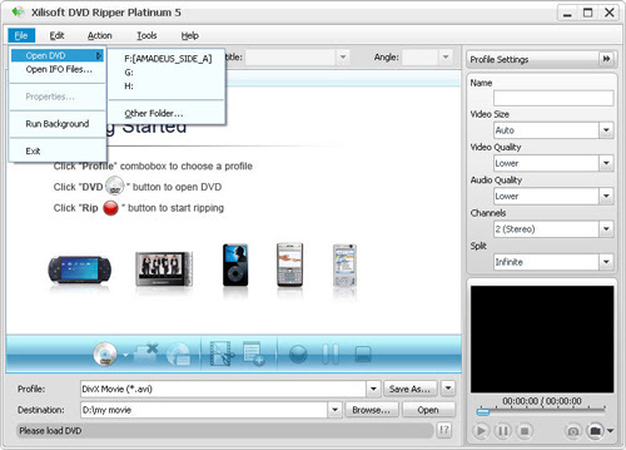
優點
- 高速轉換。
- 廣泛支持輸入格式。
- 易於使用,介面簡單直觀。
缺點
- 輸出選項有限:僅轉換為MKV格式。
- 缺乏轉換後的編輯選項。
- 輸出的MKV檔案過大。
5. 使用HandBrake將DVD轉換為MKV
HandBrake是一款免費的影片編碼工具,可以將DVD轉換為帶有字幕和章節的MKV格式。您可以輕鬆地通過將DVD內容導入應用程式,然後選擇預設來轉換為多種格式和不同品質來翻錄DVD。
您還可以手動導航輸出設置部分的幾個頁面來微調編碼參數,裁剪過大的影片,調整幀速率,改變編解碼器等等。HandBrake還包括排隊功能和批量轉換工具,使您能夠快速編碼整個檔案夾的影片。
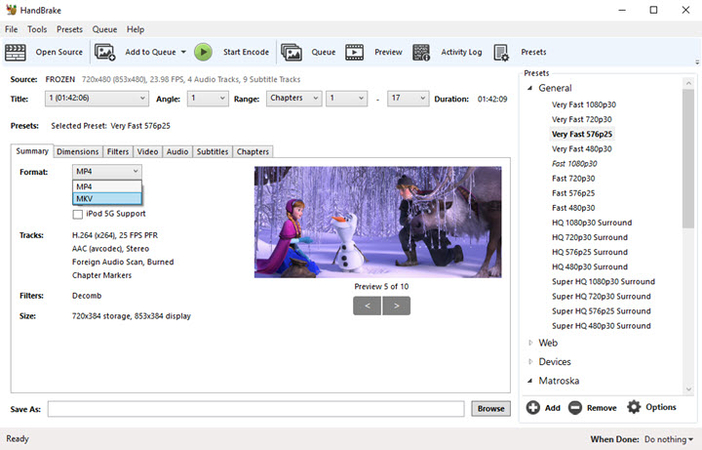
優點
- 批量轉換
- FreeMake提供免費版本。
- 兼容各種影片、音頻和圖像格式。
缺點
- FreeMake的免費版本包含廣告。
6. 使用Dumbo DVD Ripper將DVD檔案轉換為MKV
Dumbo DVD Ripper是一款多功能軟體,允許用戶輕鬆翻錄和轉換DVD電影為多種影片和音頻格式。這款軟體允許您將心愛的DVD翻錄並轉換為與流行媒體播放器、移動設備和編輯工具兼容的MKV格式。
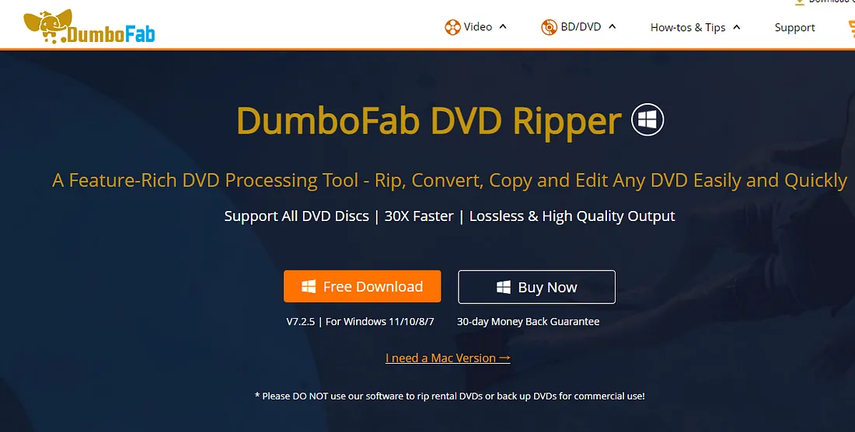
優點
- 將DVD轉換為150種設備配置檔案。
- 將DVD、ISO和Video_TS轉換為流行影片格式。
缺點
- 缺乏屏幕上的指導。
第二部分:DVD轉MKV的常見問題
Q1. DVD支持MKV格式嗎?
A1. DVD本身不支持MKV格式。DVD通常包含MPEG-2格式的影片和各種音頻編解碼器的音頻數據。然而,您可以使用適當的軟體將DVD內容轉換為MKV檔案,這些軟體可以提取並轉換DVD中的影片和音頻流到MKV容器格式。
Q2. 我可以將受版權保護的DVD轉換為MKV嗎?
A2. 使用某些軟體工具將受版權保護的DVD轉換為MKV格式在技術上是可行的,但可能會違反版權法。請謹慎使用並考慮合法的替代方案。
結論
我們概述了六種將DVD轉換為MKV格式的優秀方法,其中HitPaw Univd (HitPaw Video Converter)脫穎而出,成為首選。其用戶友好的介面使轉換過程變得簡單明了,並保留了原始影片品質。
此外,它還兼容Mac和Windows操作系統,為不同平台的用戶提供了靈活性。









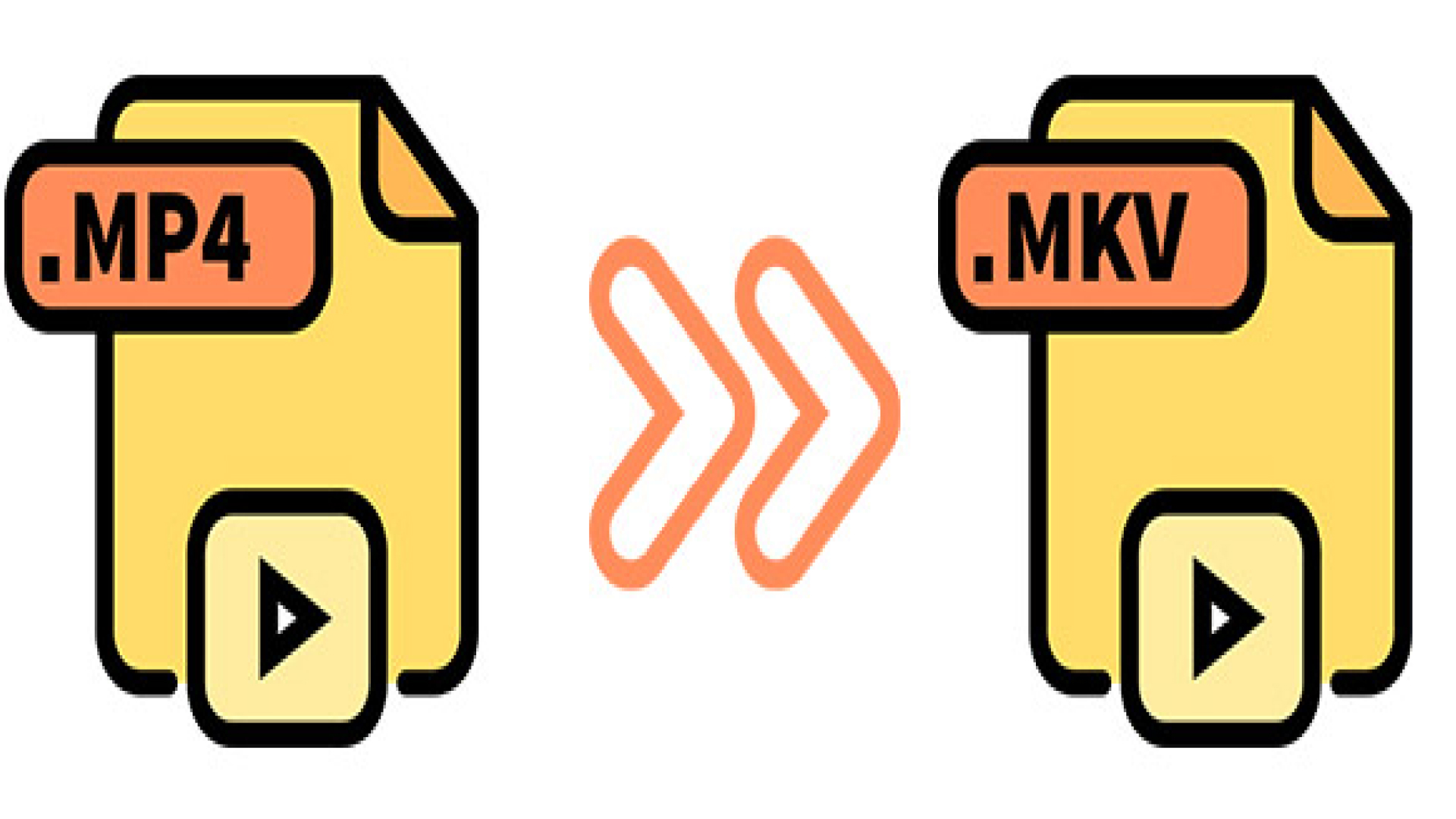
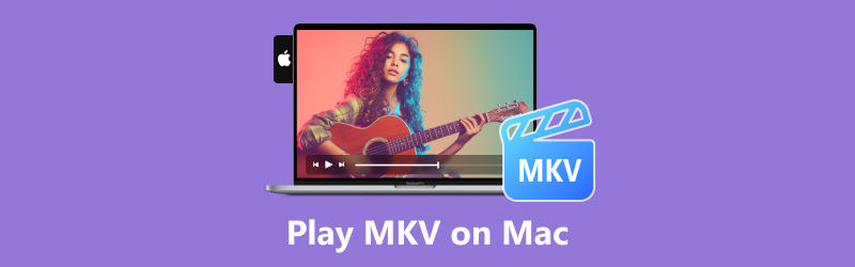

分享文章至:
選擇產品評分:
Joshua
HitPaw 特邀主編
熱衷於分享3C及各類軟體資訊,希望能夠透過撰寫文章,幫助大家瞭解更多影像處理的技巧和相關的AI資訊。
檢視所有文章留言
為HitPaw留下您的寶貴意見/點評